 全国
全国
 全国
全国
电脑使用过程会出现电脑反应慢的情况,那么电脑反应慢是什么原因呢?电脑反应慢怎么处理?下面小编来教大家电脑反应慢的解决方法。
Windows7系统给我们提供了足够的灵活性来改变很多方面的性能,Windows7动态背景桌面相信大多数朋友都能轻而易举的自定义;想要在任务栏锁定一些常用文件或是网址,随手就能实现。现在我们要说的就是如何解决Windows7系统中遇见某些程序反应缓慢的问题了,在使用Windows7电脑的时候我们常常会遇到这样的问题,一个程序未响应,系统提示要么手动强行终止,要么继续等待期响应,说实话这种情况下就算等待,但对于大多数程序来说也很难恢复正常了,最终还是要强行关闭。下面一键重装系统 小编来教大家电脑反应慢的解决方法。
首先按下”WIN+R“,在搜索框中输入regedit回车打开注册表编辑器
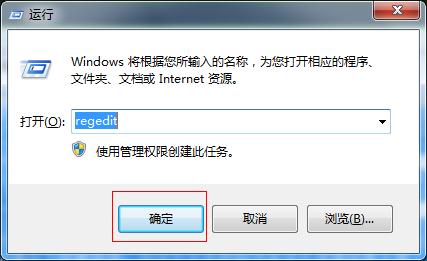
接下来依次展开到HKEY_CURRENT_USERControl PanelDesktop。更多精彩内容推荐:惠普系统重装 。
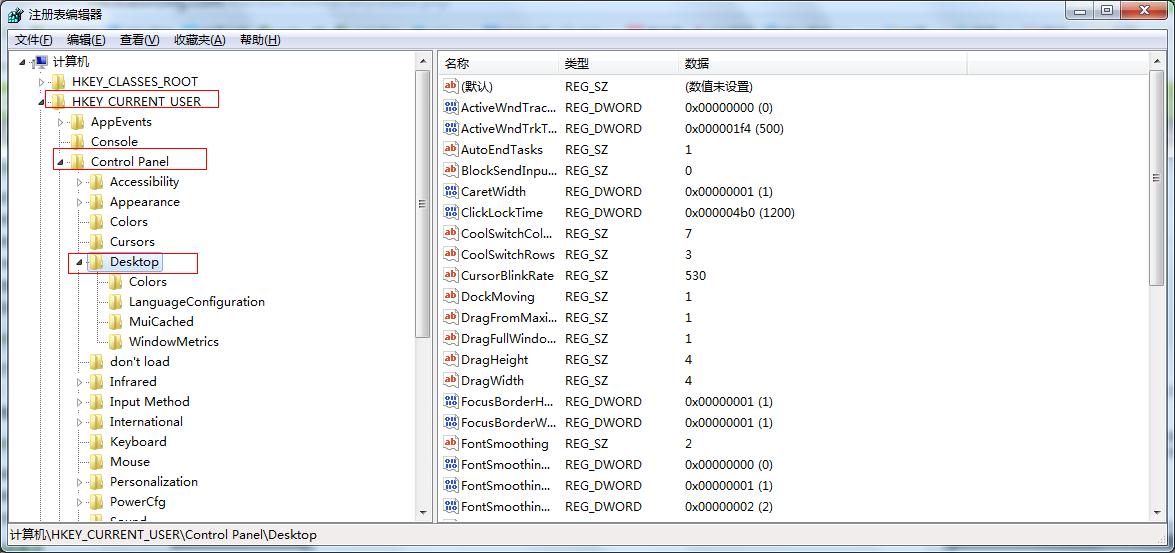
然后在右侧窗口空白处单击右键,新建一个“DWORD 32位值”
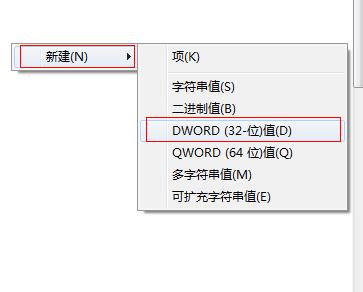
然后双击重命名新建的值为“WaitToKillAppTimeout”。同时把该键值的数值修改为0,这样就可以保存并关闭注册表编辑器了。
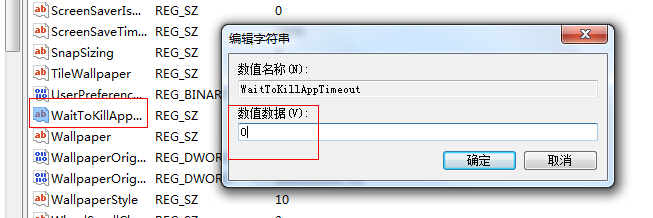
现在回到Windows7桌面,我们已经通过这个小小修改有效缩短了程序在Windows7系统中的响应时间,以后再遇上这类问题时你将会发现等待时间或是Windows7系统假死的情况就慢慢减少了。

 电脑速度慢的原因及解决方法 软件电脑常识
电脑速度慢的原因及解决方法 软件电脑常识
首先,在运行里输入msconfig命令,弹出系统配置对话框,一般电脑小白安装电脑后会自动启动各种软件,如迅雷啊,优酷啊,杀毒软件啊,qq等,都会在后台占用内存,
 电脑运行速度慢的解决方法
电脑运行速度慢的解决方法
电脑运行速度慢的解决方法如下: 方法一:下载安装“鲁大师”,清理优化系统; 方法二:同时按住“win”键和“R”键,在弹出的窗口中输入“MSConfig”,打开任务
 电脑反应慢怎么处理 电脑反应慢如何办
电脑反应慢怎么处理 电脑反应慢如何办
打开电脑桌面左下角的开始菜单,在所有程序中找到【附件】,然后选择【系统工具】,再打开【磁盘清理】,在弹出的窗口中选择C盘,之后点击【确定】开始扫描,等
 台式电脑卡顿反应慢怎么处理
台式电脑卡顿反应慢怎么处理
随着时间的推移,台式电脑的卡顿和反应慢成为了许多用户面临的常见问题。这不仅让人感到沮丧,而且会影响工作和娱乐体验。然而,不必担心,小编将介绍一些解决台

时效保障

明码标价

全程上险

超长保险

扫码享福利
优惠信息提前知,服务售后有保障